En Windows 11, el modo de juego te permite jugar cualquier juego sin retraso ni bloqueo.
El modo de juego es un tipo especial de modo que ayuda a que el juego se ejecute más rápido y sin problemas. Además, el modo de juego optimizará su sistema para mejorar el rendimiento y ayudar a resolver problemas de rendimiento en Windows 11.
Cuando habilitas el modo de juego en Windows 11, todos los procesos en segundo plano se reducen o bloquean para priorizar tus juegos. Habilitar la capacidad de jugar juegos en su computadora no es una necesidad. Habilitar esta función, por otro lado, puede mejorar dramáticamente la experiencia de juego.
De forma predeterminada, Windows 11 habilita el modo de juego y cuando detecta que se está jugando un juego, el modo de juego se activa automáticamente.
¿Cómo mejora el modo de juego el rendimiento del juego?
Cuando usas el modo de juego, Windows prioriza tu experiencia de juego:
1. Evitar actualizaciones de controladores
Habilitar el modo de juego deshabilitará las actualizaciones de controladores de dispositivo. De forma predeterminada, Windows 11 habilita las actualizaciones de controladores y cuando juegas un juego en modo de juego, Windows evitará inmediatamente las actualizaciones de controladores.
2. Evitar las notificaciones de reinicio
Cuando juegas, todas las notificaciones de reinicio están deshabilitadas y el modo de juego garantiza que tu experiencia de juego sea ininterrumpida.
3. Estabilización de la velocidad de fotogramas
El modo de juego de Windows mantendrá una velocidad de fotogramas estable mientras juega. Cuando el modo de juego está activado, todos los recursos del sistema se dirigen al software del juego. El modo de juego garantiza que el juego funcione de manera más fluida y rápida.
Cómo habilitar el modo de juego en Windows 11
- Open “Settings”. Puede usar métodos abreviados de teclado (WIN + I).
- Navegue a “Gaming > Game Mode”. Luego deslice el dedo hasta el botón “right” y encienda “Game Mode” para activar.
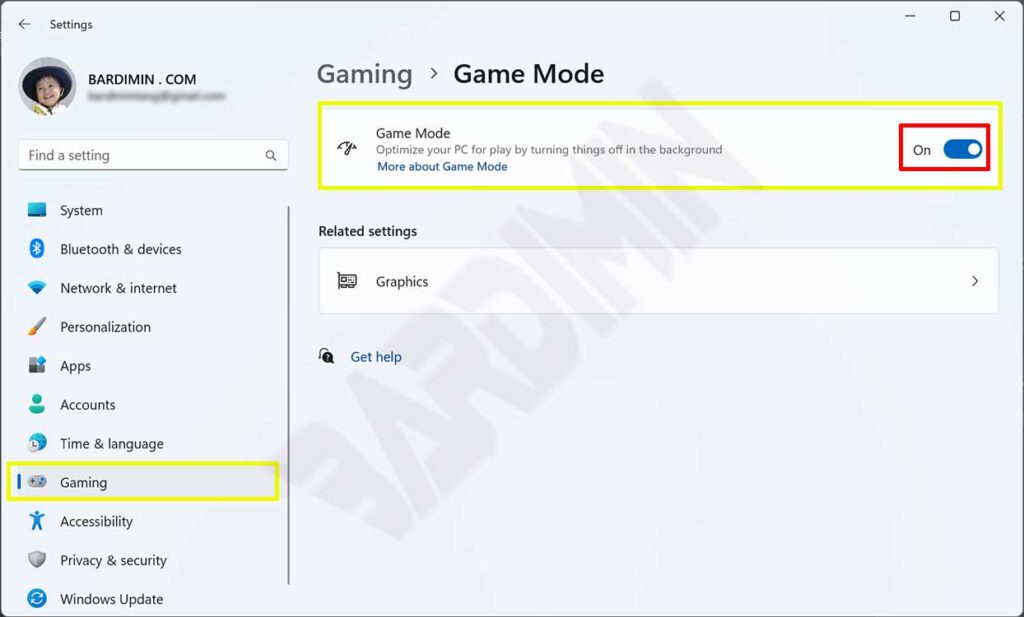
- Cierre la configuración de Windows 11.
Cómo deshabilitar el modo de juego en Windows 11
- Repita los pasos 1 y 2
- Deslice el dedo hasta el botón “left” y encienda “Game Mode” para deshabilitarlo.

